
La VAN (Valeur Actuelle Nette) est un incontournable en finance pour évaluer la rentabilité d'un projet ou d'un investissement. L'idée est simple: actualiser les flux futurs (entrées/sorties d'argent) vers aujourd'hui, puis vérifier si, au final, on crée de la valeur.
Dans cet article, on voit ensemble comment calculer la Valeur actuelle nette dans Excel avec la fonction VAN, un exemple chiffré pas à pas, et les erreurs fréquentes à éviter.
Sommaire
Qu'est-ce que la VAN ?
La VAN – la Valeur Actuelle Nette – mesure, en valeur d'aujourd'hui, ce que rapportera un projet après avoir soustrait l'investissement initial. Concrètement:
- VAN > 0 → le projet crée de la valeur (en théorie, il est rentable)
- VAN < 0 → le projet détruit de la valeur
- VAN = 0 → on est exactement au seuil de rentabilité (au taux choisi)
Le calcul repose sur un taux d'actualisation (coût du capital, exigence de rendement, risque…). C'est un paramètre important: plus le taux est élevé, plus la valeur des flux futurs diminue.
La fonction VAN dans Excel
La syntaxe est la suivante: =VAN(taux; flux1; flux2; …)
- taux: le taux d'actualisation (par période: année, trimestre… selon vos flux)
- flux1; flux2; …: les flux à partir de la fin de la première période (ex. fin d'année 1, fin d'année 2, etc.)
(Dans Excel, les sorties d’argent sont souvent saisies en négatif. Si l’investissement initial est saisi en négatif, on l’additionne tel quel.)
Exemple pratique: la VAN d'un projet simple
Scénario: vous investissez aujourd'hui 10.000 € et vous attendez 5 flux annuels de 3.000 €. Votre taux d'actualisation (exigence de rendement) est de 8 %.
Tableau conseillé dans Excel :
- B2 :
Taux→8% - B3 :
Investissement initial→-10000 - B4 :
Année 1→3000 - B5 :
Année 2→3000 - B6 :
Année 3→3000 - B7 :
Année 4→3000 - B8 :
Année 5→3000
Formule VAN (flux fin d’année 1 → fin d’année 5) à utiliser dans cet exemple:
=VAN(B2;B4:B8)+B3
Interprétation: si le résultat est positif, le projet dépasse votre exigence de rendement de 8 % et crée de la valeur. S'il est négatif, il ne l'atteint pas.
Si vos flux sont mensuels, utilisez un taux mensuel (exemple: 8 %/12) et listez des flux mois 1, mois 2, etc. L’unité de temps du taux doit correspondre à celle des flux.
Flux aux dates exactes: utiliser VAN.PAIEMENTS
Quand les flux ne tombent pas "pile" en fin de la période (année, mois,…) ou quand ils sont irréguliers, préférez la fonction Excel VAN.PAIEMENTS pour votre calcul: elle prend en compte les dates de chaque flux.
Syntaxe: =VAN.PAIEMENTS(taux; valeurs; dates)
- taux: votre taux d'actualisation (par an si vos dates sont calendaires)
- valeurs: la liste des flux, y compris l'investissement initial (négatif) daté d'aujourd’hui
- dates: les dates exactes correspondantes (mêmes nombre que valeurs)
Utilisation dans notre exemple: si B3 contient -10000 daté d’aujourd’hui, et B4:B8 vos encaissements datés dans C4:C8 :
=VAN.PAIEMENTS(B2;B3:B8;C3:C8)
Les erreurs fréquentes
Voici quelques erreurs "classiques" à éviter…
- Mélanger période et taux: flux annuels + taux mensuel = résultat faux. Alignez toujours l'unité.
- Inclure l'investissement initial dans VAN(): en standard, on l'additionne après (
+B3) pour ne pas le traiter comme un flux "fin de période". - Signes incohérents: sorties d'argent en positif et entrées en négatif = inversions. Mettez les sorties en négatif et les entrées en positif.
- Dates irrégulières avec VAN(): utilisez VAN.PAIEMENTS si les dates ne sont pas régulières.
FAQ sur la VAN dans Excel
Conclusion
La VAN dans Excel se calcule en deux minutes, mais elle aide à prendre de bonnes décisions: si la VAN est positive au taux choisi, le projet crée de la valeur. Adaptez votre modèle (périodicité, dates exactes) et n'oubliez pas les vérifications de base (signes, unités, cohérence du taux).
Pour aller plus loin en Excel
Pour finir, quelques autres articles qui pourraient vous intéresser…
- CAGR (taux de croissance annuel composé) dans Excel
- Plan d’amortissement Excel (outil gratuit à télécharger)
- Calculatrice de gestion – un autre outil Excel pratique et gratuit
- Tous les tutoriels Excel
- Liste de toutes les fonctions Excel – 502 fonctions expliquées au même endroit


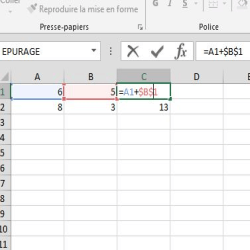
![Fonctions composées Excel [TUTORIEL]](https://excel-malin.com/wp-content/uploads/2024/02/Fonctions-composees-Excel.jpg)
